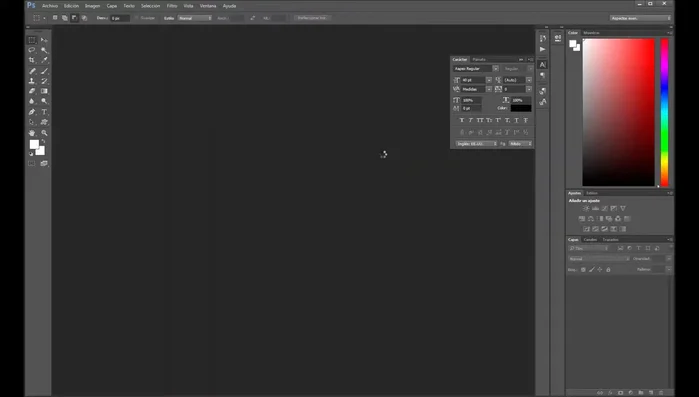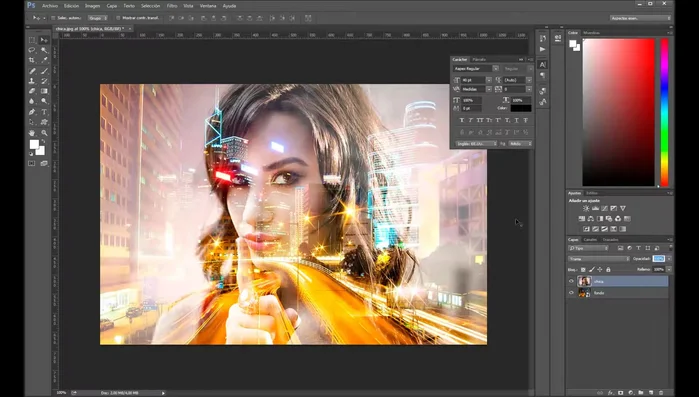Unleash your creativity with double exposure in Photoshop! This step-by-step guide shows you how to seamlessly blend two images, creating captivating and surreal visuals. Learn to master layer blending modes, masking techniques, and other essential tools to achieve professional-looking double exposure effects. Transform ordinary photos into extraordinary works of art – let's get started!
Methods: Método de Aclarar para Doble Exposición
Instrucciones Paso a Paso
-
Preparación de las imágenes
- Abrir la imagen principal (chica) en Photoshop y nombrar la capa.
- Abrir la imagen de fondo (ciudad nocturna) y arrastrarla a Photoshop. Renombrar la capa.
- Asegurarse de que ambas imágenes tengan las mismas dimensiones.


Preparación de las imágenes -
Organización de capas
- la capa de la chica encima de la capa del fondo.

Organización de capas -
Aplicación del modo de fusión
- Seleccionar la capa de la chica e ir al menú de Fusión (o Blending).
- Seleccionar la opción de fusión "Aclarar".
-
Guardar la imagen
- Guardar la imagen en formato JPG o el formato deseado.

Guardar la imagen
Tips
- Nombrar las capas para una mejor organización.
- Ajustar la opacidad si se desea más o menos transparencia.
Errores Comunes a Evitar
1. Imágenes con un contraste o brillo muy diferente
Razón: Diferencias extremas en la iluminación entre las imágenes hacen difícil una fusión natural y realista. Las zonas oscuras de una imagen pueden quedar demasiado oscuras o las zonas brillantes demasiado saturadas.
Solución: Ajusta el brillo, el contraste y las curvas de tono de ambas imágenes antes de fusionarlas para lograr una iluminación más consistente.
2. Selección imprecisa de la imagen superior
Razón: Si la selección de la imagen que se superpone no es precisa, se verán bordes irregulares o partes de la imagen de fondo que no deberían estar visibles.
Solución: Utiliza herramientas de selección precisas como la herramienta Pluma o el Refinamiento de Borde para obtener una máscara de capa limpia y bien definida.
3. Uso incorrecto de los modos de fusión
Razón: Elegir un modo de fusión incorrecto puede resultar en una imagen final que se ve artificial o poco natural, perdiendo la integración entre ambas imágenes.
Solución: Experimenta con diferentes modos de fusión (Luz suave, Superponer, Multiplicar, etc.) para encontrar el que mejor se adapte a tus imágenes y al efecto deseado.
FAQs
¿Qué modos de fusión son los mejores para la doble exposición?
Los modos de fusión más utilizados para la doble exposición son 'Luz suave', 'Superponer', 'Multiplicar' y 'Pantalla'. La mejor opción dependerá de las imágenes que estés usando y del efecto que quieras lograr. Experimenta con diferentes modos para encontrar el que mejor se adapta a tu proyecto.
¿Cómo puedo mejorar la integración de las dos imágenes para que se vea más natural?
Ajusta la opacidad de las capas para controlar la visibilidad de cada imagen. Además, usa máscaras de capa para revelar o ocultar partes de una imagen en áreas específicas de la otra. También puedes ajustar el brillo, contraste y saturación de cada capa para que se complementen mejor.